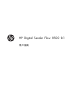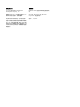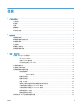HP Digital Sender Flow 8500 fn 1-User Guide
5 装入原件 .......................................................................................................................... 37
使用自动送纸器 (ADF) ........................................................................................................... 37
文档放入提示 ......................................................................................................... 37
装入混合尺寸文档的提示 ......................................................................................... 38
如何放入文档 ......................................................................................................... 39
使用扫描玻璃板 ..................................................................................................................... 40
6 扫描和发送文档 ................................................................................................................. 43
登录 ..................................................................................................................................... 43
新扫描仪功能 ........................................................................................................................ 43
预览扫描 .............................................................................................................................. 44
使用图像预览屏幕 ................................................................................................... 44
将扫描的文档发送到一个或多个电子邮件 ................................................................................. 45
使用通讯簿 ............................................................................................................ 45
创建收件人列表 ....................................................................................... 46
使用个人或共享联系人通讯簿 ................................................................... 46
向个人或共享联系人通讯簿添加条目 ........................................... 46
从个人联系人通讯簿删除条目 .................................................... 46
使用“发送电子邮件”屏幕 ...................................................................................... 46
发送文档 ................................................................................................................ 47
发送文档 ................................................................................................. 48
使用自动填写功能 .................................................................................... 48
传真扫描的文档 ..................................................................................................................... 48
使用发送传真屏幕 ................................................................................................... 48
发送传真 ................................................................................................................ 49
保存到网络文件夹或 USB 存储设备 ........................................................................................ 50
保存到 SharePoint 站点 ......................................................................................................... 50
使用快速设置发送或保存文档 ................................................................................................. 50
扫描至工作流目的地 .............................................................................................................. 51
7 维护产品 .......................................................................................................................... 53
订购维护用品和扫描仪耗材 ..................................................................................................... 53
清洁触摸屏 ........................................................................................................................... 53
清洁扫描玻璃板、扫描条带和自动进纸器 (ADF) 双面外壳 ......................................................... 53
清洁滚筒 .............................................................................................................................. 56
8 更换和安装组件 ................................................................................................................. 59
更换滚筒 .............................................................................................................................. 59
ZHCN v